Apple iPhone: Πως να κάνετε Undo – Redo

Η Apple με το νέο λογισμικό στα iPhone έχουν αλλάξει τις οδηγίες χρήσης των κινητών τηλεφώνων. Να θυμίσουμε ότι το iphone 13 αναμένεται να έχει σε όλα τα μοντέλα μεγαλύτερες μπαταρίες, ενώ έρχονται μεγάλες αλλαγές στην κάμερα.
Πολλές από αυτές είναι απλές “Χειρονομίες” ή προ-προγραμματισμένες κινήσεις δακτύλων που μπορείτε να κάνετε στην οθόνη: κυρίως μια σειρά από χτυπήματα, κινήσεις, swipes, τσίμπημα, άγγιγμα και κράτημα – ακόμη και ανακινώντας το iPhone σας. Για να μην αναφέρουμε τους προγραμματιστές που παίζουν με πρόσθετες δυνατότητες που βασίζονται στην αναγνώριση προσώπου, τις οποίες ενδέχεται να βλέπουμε στο μέλλον.

Τρόποι για αναίρεση πληκτρολόγησης
Ο πρώτος και πιθανώς ο πιο γνωστός τρόπος για να αναιρέσετε την πληκτρολόγηση σε iPhone και iPad είναι απλά να ανακινήσετε τη συσκευή σας. Αριστερά, δεξιά, πάνω, κάτω, δεν έχει σημασία – απλά κουνήστε την. Μόλις η συσκευή καταγράψει την κίνηση θα εμφανιστεί μια επιβεβαίωση στην οθόνη που θα ρωτά αν θέλετε να προχωρήσετε και να αναιρέσετε την πληκτρολόγηση. Εάν έχετε ήδη αναιρέσει μια ενέργεια που θέλετε να επαναλάβετε, απλώς επαναλάβετε τη χειρονομία ανακίνησης και αυτή τη φορά θα λάβετε μια προτροπή “αναίρεση ή επανάληψη” στην οθόνη σας.
Ωστόσο, η Apple έχει επίσης δώσει σε τρίτους προγραμματιστές τη δυνατότητα να χρησιμοποιούν την λειτουργία κίνησης για διαφορετικές ενέργειες σε διαφορετικές εφαρμογές. Αυτό σημαίνει ότι εάν πληκτρολογείτε κείμενο σε εφαρμογή τρίτου, δεν είναι πάντα εγγυημένο ότι ενεργοποιείται η “αναίρεση”. Αντίθετα, ο προγραμματιστής μπορεί να τον έχει προγραμματίσει για να εκτελέσει μια διαφορετική ενέργεια σε αυτό το συγκεκριμένο λογισμικό.
Το Assistive Touch
Ίσως γνωρίζετε ήδη ότι η Apple σάς επιτρέπει να δημιουργήσετε τις δικές σας χειρονομίες, χρησιμοποιώντας τη δυνατότητα AssistiveTouch που διατίθεται σε όλα τα Apple iPhone με iOS 10 ή μεταγενέστερη έκδοση. Αυτό μπορεί να γίνει μεταβαίνοντας στις Ρυθμίσεις> Προσβασιμότητα> Touch> AssistiveTouch και ενεργοποιώντας το. Από εκεί, μπορείτε να προσαρμόσετε πολλά αντικείμενα, όπως:
- Μενού top level: Προσθήκη ή κατάργηση από εικονίδια του μενού, με μέγιστο τα 8 εικονίδια. Πατώντας ένα εικονίδιο μπορείτε να αλλάξετε την ενέργεια που εκτελεί.
- Μονό πάτημα / διπλό πάτημα / παρατεταμένο πάτημα / 3D άγγιγμα: Όλα αυτά μπορούν να προσαρμοστούν για να ενεργοποιήσουν διαφορετικές ενέργειες (το 3D Touch διατίθεται μόνο στο iPhone 6s έως το iPhone XS Max)
- Δημιουργία νέας χειρονομίας: Μπορείτε να δημιουργήσετε τις δικές σας προσαρμοσμένες κινήσεις.
- Idle Opacity: Αυτό σας επιτρέπει να αλλάξετε την ορατότητα του κουμπιού μενού όταν είναι αδρανής.
- Επιβεβαίωση με AssistiveTouch: Αυτό σας επιτρέπει να επιβεβαιώσετε τις πληρωμές με το Face ID χρησιμοποιώντας μια προσαρμοσμένη κίνηση, αντί να κάνετε διπλό κλικ στο πλευρικό κουμπί.

Διαβάστε όλες τις τελευταίες Ειδήσεις από την Ελλάδα και τον Κόσμο


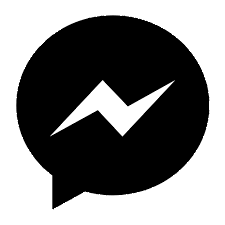













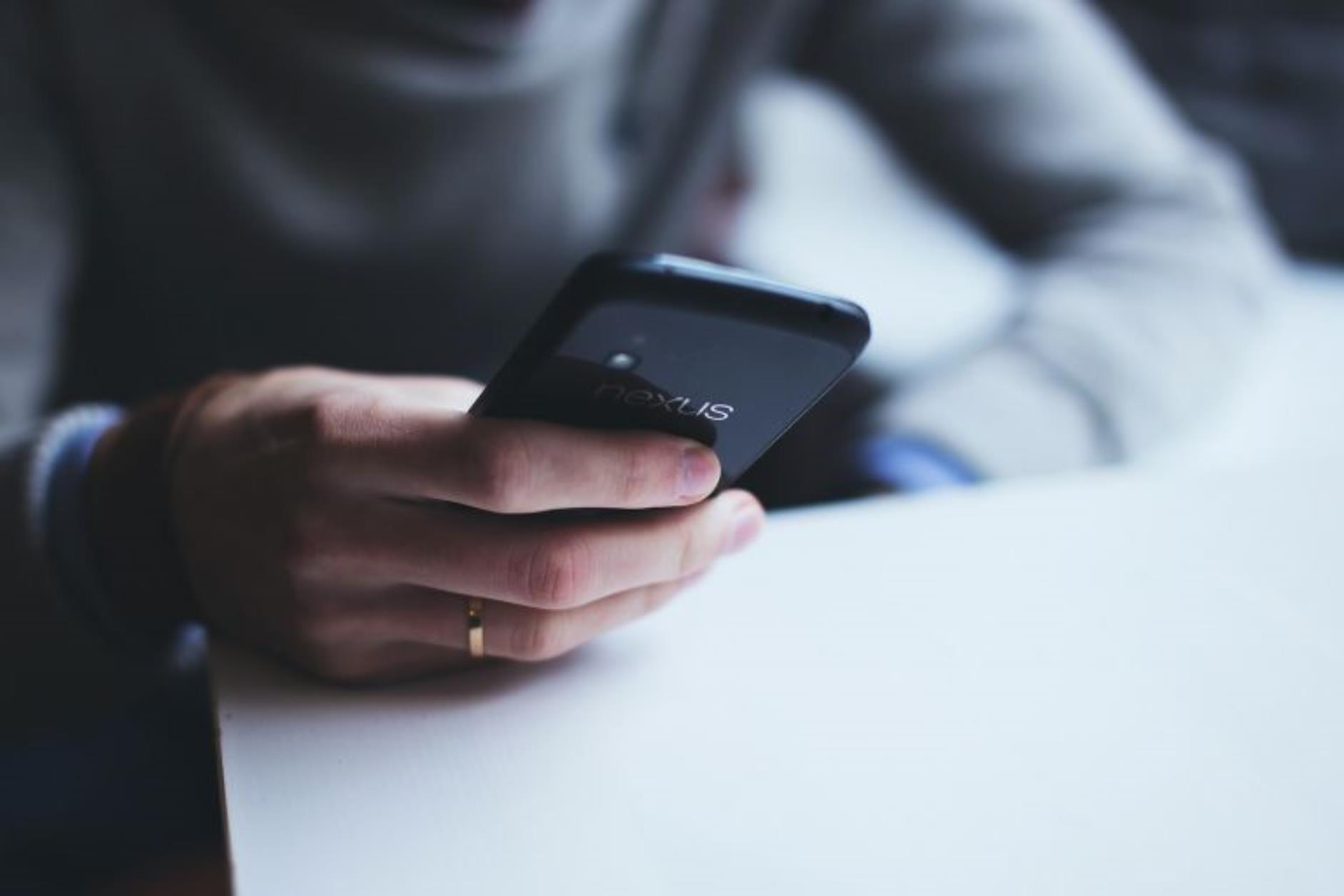










Το σχόλιο σας